Ha PC-jével fertőzött a Biztonsági eszköz, valószínűleg olvassa el ezt a cikket, hogy megértse, hogyan lehet megszabadulni tőle. Szerencsére megkaptuk az utasításokat, amelyek segítenek megszabadulni e vírustól.
A biztonsági eszköz csak egy a sok hamis antivírus közülolyan alkalmazások, mint az Antivirus Live, az Advanced Virus Remover, az Internet Security 2010 és más alkalmazások, amelyek túszul tartják a számítógépet, amíg meg nem fizetik a váltságdíjat. Azt mondják, hogy a számítógépe hamis vírusokkal fertőzött, és megakadályozzák, hogy bármit megtegyen az eltávolításuk érdekében.

Ez a vírus megakadályozza, hogy a legtöbb dolgot elvégezze, mint például a Feladatkezelő…
![sshot-2010-01-21- [00-28-01] - [1] sshot-2010-01-21- [00-28-01] - [1]](/images/features/how-to-remove-security-tool-and-other-roguefake-antivirus-malware_2.png)
Ezenkívül rengeteg hibaüzenetet is küld, amelyek látszólag folyamatosan megjelennek.
![sshot-2010-01-21- [00-30-29] - [1] sshot-2010-01-21- [00-30-29] - [1]](/images/features/how-to-remove-security-tool-and-other-roguefake-antivirus-malware_3.png)
És ami még rosszabb: megakadályozza a rosszindulatú programok eltávolítását szolgáló eszközök futtatását:
![sshot-2010-01-21- [00-34-56] - [1] sshot-2010-01-21- [00-34-56] - [1]](/images/features/how-to-remove-security-tool-and-other-roguefake-antivirus-malware_4.png)
Először áttekintjük az általában alkalmazandó általános lépéseket, de ugrás közben leolvashatja azokat a konkrét lépéseket, amelyeket a vírus eltávolításához használtunk.
A szélhámos hamis vírusfertőzések eltávolítása (Általános útmutató)
Van néhány lépés, amelyet általában követhet, hogy megszabaduljon a gazember antivírusfertőzések többségétől, és valójában a legtöbb malware vagy spyware fertőzéstől. Íme a gyors lépések:
- Próbáljon meg használni a SUPERAntiSpyware ingyenes, hordozható verzióját a vírusok eltávolításához.
- Ha ez nem működik, indítsa újra számítógépét biztonságos módba hálózati csatlakozással (használja az F8-at közvetlenül a Windows betöltése előtt)
- Próbáljon meg használni a SUPERAntiSpyware ingyenes, hordozható verzióját a vírusok eltávolításához.
- Indítsa újra a számítógépet, és térjen vissza biztonságos módba a hálózatépítéssel.
- Ha ez nem működik, és a biztonságos mód blokkolva van, próbáld meg futtatni a ComboFix szoftvert. Vegye figyelembe, hogy még nem kellett ezt igénybe vennem, ám néhány olvasónk ezt megteszi.
- Telepítse a MalwareBytes programot, és futtassa annak teljes rendszer-ellenőrzésével. (lásd az előző cikkünket a használatáról).
- Indítsa újra a számítógépet, és futtassa a teljes vizsgálatot a normál víruskereső alkalmazás segítségével (javasoljuk a Microsoft Security Essentials alkalmazást).
- Ezen a ponton a számítógép általában tiszta.
Ezek a szabályok általában működnek. Vegye figyelembe, hogy vannak olyan rosszindulatú programok isnem csak blokkolja a biztonságos módot, hanem megakadályozza a dolgok csinálását is. Hamarosan egy másik cikkben foglaljuk le azokat, ezért feltétlenül iratkozzon fel a How-To Geek frissítésére (az oldal tetején).
A biztonsági eszköz eltávolítása
Mivel a fenti lépések nem mindig működnek, ésÚgy tűnt, hogy a Biztonsági eszköz elég jó munkát végez a káros szoftverek eltávolító eszközeivel, amelyeket megpróbáltam. Megtaláltam egy másik módszert a vírus elpusztítására, hogy megkezdhessem annak eltávolítását.
Először is tudnunk kell a felhasználónevet - ha nem biztos abban, mi ez, kattintson a jobb gombbal a Start gombra, és válassza a Megnyitás lehetőséget, akkor közvetlenül a helysávban láthatja:

Ezután nyissa meg a Start menüt, majd kattintson a gombraFuttatás gomb (vagy használja a Win + R gyorsbillentyűt), majd írja be a következő parancsot, és helyettesítse a saját felhasználónevét, ha ez nem adminisztrátor.
taskkill / f / fi “felhasználónév eq adminisztrátor”
Megjegyzés: Ha nem pusztítja el a vírust első alkalommal, akkor lehet, hogy újra használni kell. Ne aggódjon, amikor a Start menü eltűnik.
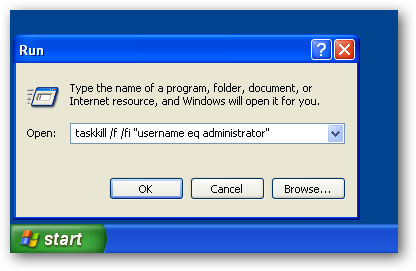
Ha minden jól ment, akkor a vírus meghalt, és így isminden más, beleértve a Start menüt. Használja a Ctrl + Shift + Esc gyorsbillentyű-kombinációt, majd lépjen a Fájl -> Futtatás elemre, és írja be az explorer elemet a Start menü és a tálca újbóli megnyitásához.

Megjegyzés: Ha úgy találja, hogy a vírus még nem halott meg, ismételje meg a lépéseket.
A malware tisztításához használja a SUPERAntiSpyware szoftvert
Most, hogy megöltük ezeket a folyamatokat,a tényleges rosszindulatú szoftvereket eltávolítjuk a rendszerből a SUPERAntiSpyware letöltésével és telepítésével. Önnek képesnek kell lennie arra, hogy megragadja a teljes verziót, vagy használhatja a már ajánlott hordozható változatot.

Ha megragadta a teljes verziót, akkor feltétlenül használja a Frissítések keresése gombot, majd kattintson a Számítógép szkennelése gombra… mindenképpen végezzen el egy teljes szkennelést, és válassza ki az összes meghajtót.

Ha elkészült, akkor egy kattintással eltávolíthatja őket, majd kéri, hogy indítsa újra. A munkát azonban még nem végezték el!
Telepítse a Malwarebytes és a Scan programot
Ezután telepítenie kell a MalwareBytes szoftvert, és futtatnia kell, ügyelve arra, hogy teljes vizsgálatot végezzen. Ennek fő oka az, hogy egyetlen rosszindulatú program eltávolító eszköz sem ismeri az ottani minden egyes rosszindulatú programot, és ellenőrizheti, hogy rendszere tiszta-e.

Telepítse a Microsoft Security Essentials szoftvert
Mindenképpen telepítenie kell a Microsoft Security Essentials szoftvert, és elvégeznie kell egy teljes teljes vizsgálatot.
Megjegyzés: Ha a folyamat bármely pontján hüvelykujj-meghajtót használt, akkor ezt is ellenőriznie kell és be kell szkennelnie - vírusok voltak a hüvelykujj-meghajtón át, készen állva a következő gép megfertőzésére.
Mi van veled? Vírusölő tapasztalatokkal rendelkezik?
Van tapasztalata az utóbbi időben ezt megölnivírus, vagy más hasonló? Tudassa velünk a megjegyzésekben, vagy küldjön e-mailt a tips@howtogeek.com címsorba a vírusok megsemmisítésének legjobb módszerével. Szeretnénk hallani a szakértői visszajelzéseket!








